Puoi eseguire operazioni su SQS come elencare, creare, eliminare code e inviare messaggi, ricevere messaggi dal tuo terminale utilizzando aws-cli. In questo articolo vedremo i comandi per eseguire questo tipo di operazioni. Prima di procedere, si presume che tu abbia familiarità con AWS SQS Queue.
Per conoscere in dettaglio le opzioni disponibili per aws-cli, visita la documentazione ufficiale qui.
Prerequisiti
- Account AWS (crea se non ne hai uno).
- Conoscenza di base delle code SQS (fai clic qui per imparare a creare una coda SQS utilizzando Terraform).
- Utente AWS IAM con policy AmazonSQSFullAccess allegata e relative chiavi di accesso e segrete (fai clic qui per imparare a creare un utente IAM).
- AWS CLI installata sul tuo computer locale.
Cosa faremo?
- Controlla aws cli ed esporta la chiave di accesso e segreta di AWS sul tuo computer locale.
- Gestisci gli argomenti SNS utilizzando aws cli.
Controlla aws cli ed esporta aws access e chiave segreta sul tuo computer locale.
Se non possiedi aws-cli fai riferimento alla documentazione ufficiale qui per installarlo sul tuo computer locale e quindi controlla la sua versione utilizzando il comando seguente.
aws --version
Se esegui il comando seguente, riceverai un errore perché non hai configurato l'accesso al tuo account AWS nel terminale.
aws sts get-caller-identity
Esporta l'accesso utente AWS IAM e le chiavi segrete sul tuo terminale utilizzando i seguenti comandi.
export AWS_ACCESS_KEY_ID=<aws-user-access-key>
export AWS_SECRET_ACCESS_KEY=<aws-user-secret-key>
Questa volta, puoi verificare la tua identità eseguendo il seguente comando
aws sts get-caller-identity
Gestisci le code SQS utilizzando aws-cli
Elenca tutte le code disponibili nella tua regione attuale
aws sqs list-queues
Puoi anche elencare le code con il prefisso corrispondente
aws sqs list-queues --queue-name-prefix "rahul"

Per creare una coda SQS, eseguire il comando seguente.
aws sqs create-queue --queue-name my-sqs-using-cli
Puoi anche allegare tag durante la creazione di una coda.
aws sqs create-queue --queue-name my-sqs-using-cli-with-tag --tags "env"="test"
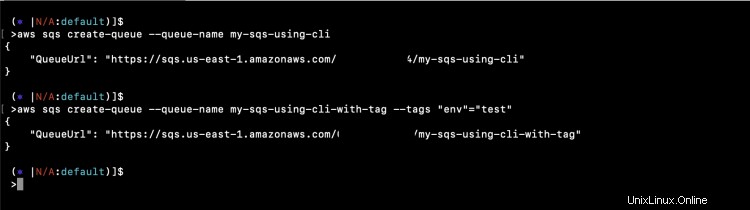
È anche possibile specificare gli attributi durante la creazione di una coda, per creare una coda con un attributo DelaySeconds eseguire il comando seguente.
aws sqs create-queue --queue-name my-sqs-using-cli-with-attribute --tags "env"="test" --attributes DelaySeconds=10
Controlla tutti gli attributi di una coda.
aws sqs get-queue-attributes --queue-url https://sqs.us-east-1.amazonaws.com/<aws-account-number>/my-sqs-using-cli-with-attribute --attribute-names All
Controlla un attributo specifico che una coda ha, in questo caso, il valore di DelaySeconds verrà restituito dal comando.
aws sqs get-queue-attributes --queue-url https://sqs.us-east-1.amazonaws.com/<aws-account-number>/my-sqs-using-cli-with-attribute --attribute-names DelaySeconds
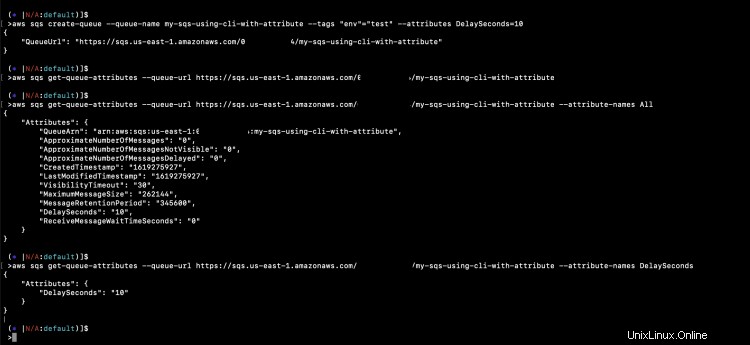
Inviamo e riceviamo un messaggio da/verso la coda.
aws sqs send-message --queue-url https://sqs.us-east-1.amazonaws.com/<aws-account-number>/my-sqs-using-cli --message-body "Test message to my-sqs-using-cli sqs"
aws sqs receive-message --queue-url https://sqs.us-east-1.amazonaws.com/<aws-account-number>/my-sqs-using-cli

Puoi controllare il conteggio dei messaggi nella SQS Dashboard.
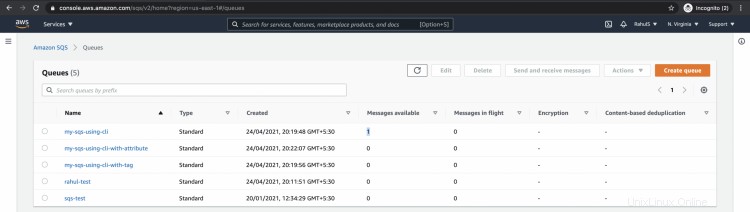
Se desideri eliminare i messaggi dalla coda, puoi eliminare la coda
sqs purge-queue --queue-url https://sqs.us-east-1.amazonaws.com/<aws-account-number>/my-sqs-using-cli
sqs receive-message --queue-url https://sqs.us-east-1.amazonaws.com/<aws-account-number>/my-sqs-using-cli

Per eliminare una coda, avrai bisogno del suo URL.
aws sqs list-queues --queue-name-prefix "rahul"
aws sqs delete-queue --queue-url https://sqs.us-east-1.amazonaws.com/<aws-account-number>/rahul-test
aws sqs list-queues --queue-name-prefix "rahul"
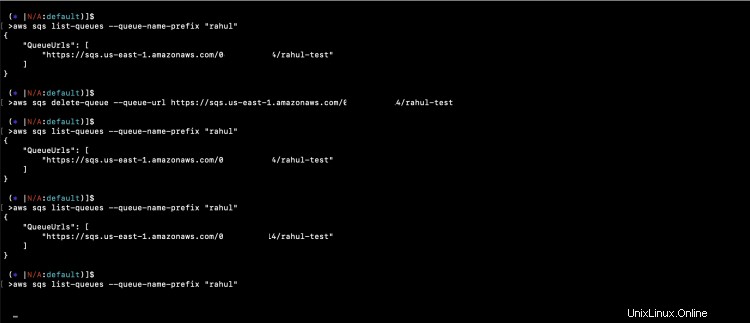
Conclusione
In questo articolo, abbiamo visto il comando per Elencare, creare una coda SQS, inviare e ricevere messaggi a/da lo stesso e verificarne gli attributi. Questa può essere una guida per iniziare e ora puoi esplorare altre operazioni sulle code SQS da solo.